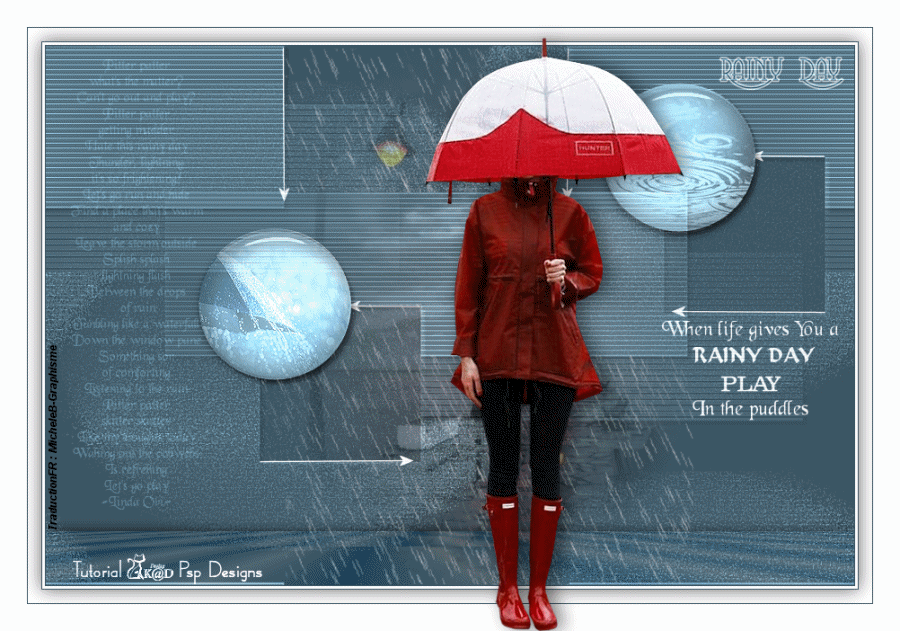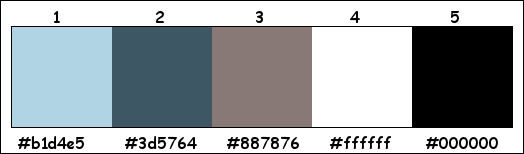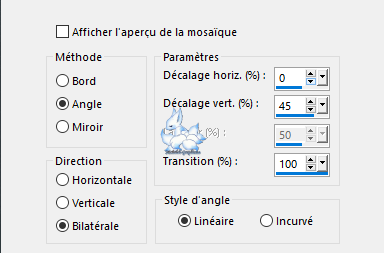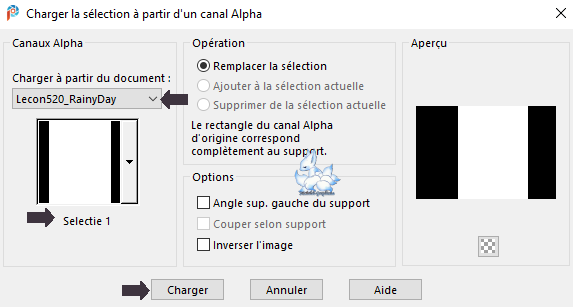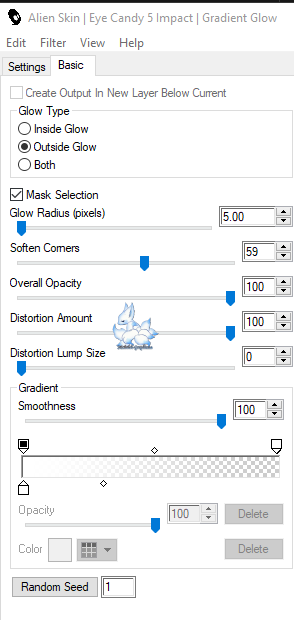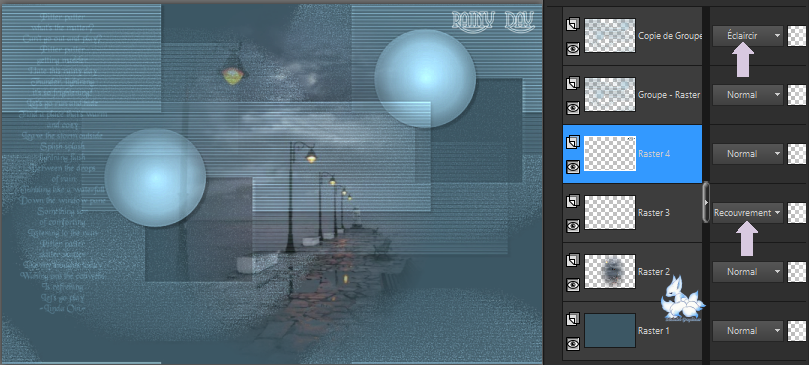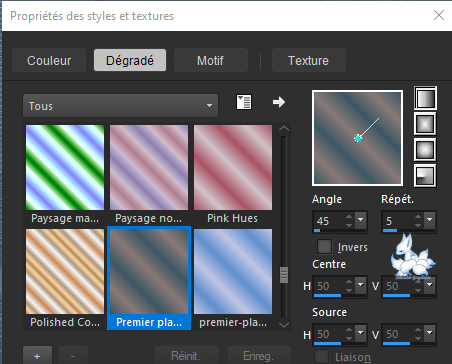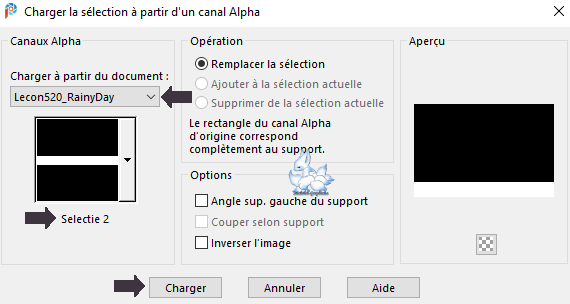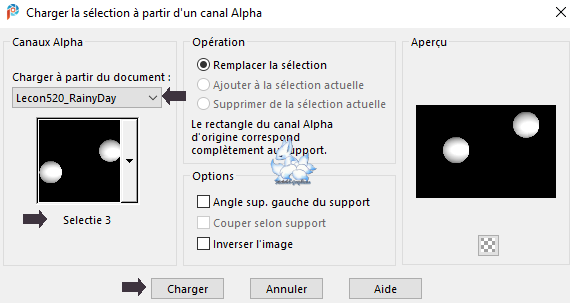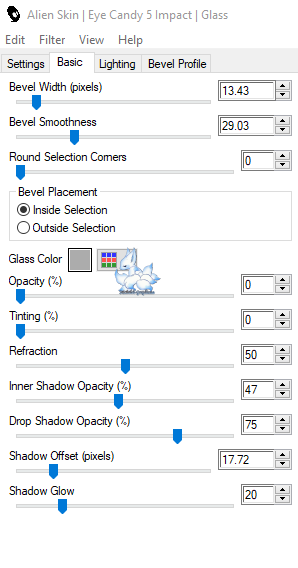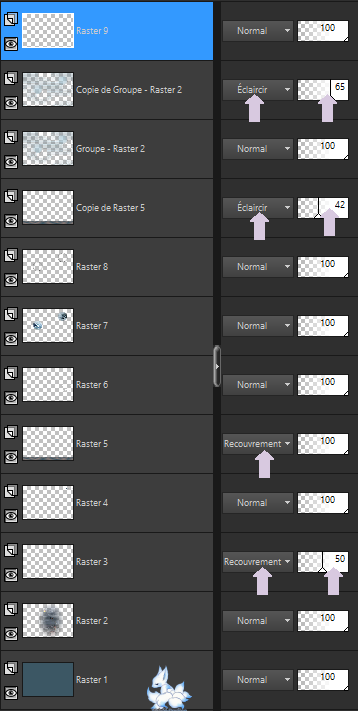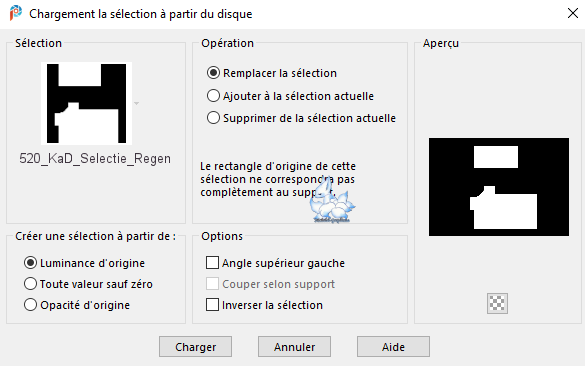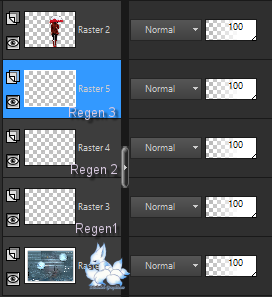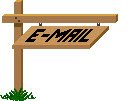Jour de Pluie (Rainy Day)
Cette leçon a été créée avec PSP2018 et traduite avec PSP2020 Mais elle peut être faite avec toutes les autres versions de PSP.
Le © de cette leçon est celui de Kad's Le © de cette traduction est le mien.
Les leçons comme les traductions ne peuvent PAS être copiées ou liées sur d'autres sites Web et/ou forum, sans notre consentement à Kad's ou moi-même.
Toute ressemblance avec d'autres leçons existantes sur le Net serait pure coïncidence Svp, laissez intacts les noms et filigranes des tubes et autres matériaux. Nous remercions tout le monde de nous permettre d'utiliser leurs tubes et leurs matériaux.
Si vous publiez votre version dans un blog, sur Facebook, dans un groupe de partage ou sur un site Web, veuillez inclure le lien vers la leçon. Merci par avance.
Préparatifs généraux :
Installez d'abord les filtres que vous n'aviez pas avant, avant d'ouvrir votre PSP. Ouvrez vos tubes, dupliquez les et fermez les originaux. N'oubliez pas de supprimer les filigranes sur les COPIES.
Matériel : (*) si vous reconnaissez un tube qui vous est propre, veuillez me contacter afin que je puisse mentionner votre nom ou -si vous le souhaitez- retirer le tube. Nous faisons une animation. Vous avez donc également besoin de Jacs Animation Shop! 1/ KaD_Woman_243 2/ KaD_MistedLandscape15 3/ 520_KaD_Element 1 + 2 + 3 + 4 4/ 520_KaD_Lijst 5/ 520_KaD_MuRa's Meister - Perspective Tiling 6/ Pluie 1 + 2 + 3 (*) Sélections : Ouvrir dans PSP et fermer 1/ 520_KaD_Alfakanaal Enregistrer dans votre dossier "sélections" de Psp 1/ 520_KaD_Selectie_Regen Masques : Ouvrir dans PSP et minimiser 1/ NarahsMasks_1729 Préréglage filtres : Double-cliquez pour installer 1/ 520_KaD_Glass 2/ 520_KaD_GradientGlow
Filtres : (*) Importez ces filtres dans Unlimited 2.0 pour obtenir le même résultat. Alien Skin Eye Candy 5 - Impact - Gradient Glow + Glass 2/ MuRa's Meister - Perspective Tiling (*) Si le filtre ne fonctionne pas, l'élément est dans les matériaux
Commençons et amusez-vous ! N'oubliez pas de sauvegarder régulièrement votre travail, une fermeture intempestive de PSP est toujours à prévoir.
Palette de Couleurs : Si vous travaillez avec vos propres couleurs, créez votre propre palette avec le canal alpha "Alpha_Kleurenpallet-6" fournit dans le matériel, il vous permettra de basculer plus facilement entre vos couleurs.
Premier plan : Couleur 2 Arrière plan : Couleur 1 1 Ouvrir : 520_KaD_Alfakanaal Fenêtre - dupliquer Fermez l'original, nous travaillerons sur la copie 2 Remplir avec la couleur de premier plan 3 Calques - nouveau calque Remplir avec la couleur d'arrière plan Calques - nouveau calque de masque - à partir d'une image Charger NarahsMasks_1729
Calques - fusion - fusionner le groupe (Groupe - Raster 2) Effets - Effets3D - ombre portée - noire V&H 5 - 55 - 2 - couleur #000000 4 Effets - effets d'image - mosaïque sans jointure
Réglage - netteté - davantage de netteté 5 Calques - dupliquer (Copie Groupe Raster 2) Mode de fusion : Eclaircir Opacité du calque : 65 6 Activer le calque Raster 1 Calques - nouveau calque (Raster 2) Sélections - canal alpha - charger la sélection 1
Ouvrir et copier : KaD_MistedLandscape15 (ou votre propre misted paysage) Coller dans la sélection Sélections - ne rien sélectionner 7 Ouvrir et copier : 520_KaD_Element1 Coller comme nouveau calque (Raster 3) Calques - réorganiser - placer en haut de la pile Positionner (K sur votre clavier) Pos X : 27 - Pos Y : 15 Appuyez sur M pour désactiver Mode de fusion : Recouvrement Opacité du calque : 50 8 Ouvrir et copier : 520_KaD_Element2 Coller comme nouveau calque (Raster 4) M.E - Alien Skin - Eye Candy 5 - Impact - Gradient Glow Choisissez le préréglage à gauche : 520_KaD_GradientGlow ou remplissez manuellement
Effets - Effets3D - ombre portée - noire V&H 2 - 35 - 2 - #000000 Image - redimensionner : 50% =Tout les calques NON cochés= Positionner (K sur votre clavier) Pos X : 749 - Pos Y :11 Appuyez sur M pour désactiver Résultat
9 Définir la couleur d'arrière plan sur la couleur 3 Faire un dégradé Linéaire de premier plan
Calques - nouveau calque (Raster 5) Sélections - canal alpha - charger la sélection 2
Remplir la sélection avec le dégradé Sélections - ne rien sélectionner M.E - MuRa's Meister - Perspective Tiling Hauteur par défaut uniquement à 10** ou utilisez "520_KaD_MuRasMeisterPerspectiveTiling" si le filtre ne fonctionne pas (Coller sur le nouveau calque de la sélection) Mode de fusion : Recouvrement 10 Calques - dupliquer (copie Raster 5) Mode de fusion : Eclaircir Opacité du calque : 42 Effets - effets 3D - ombre portée : V&H 0 - 40 - 20 - couleur #000000 11 Activer le calque du dessous (Raster 5) Répétez l'ombre portée 12 Ouvrir et copier : 520_KaD_Element3 Coller comme nouveau calque (Raster 6) Calques - réorganiser - placer en haut de la pile Positionner (K sur votre clavier) Pos X : 238 - Pos Y : 2 Appuyez sur M pour désactiver 13 Ouvrir et copier : 520_KaD_Element4 Coller comme nouveau calque (Raster 7) Positionner (K sur votre clavier) Pos X : 170 - Pos Y : 39 Appuyez sur M pour désactiver Réglage - netteté - netteté 13-1 Calques - nouveau calque (Raster8) Sélections - canal alpha - charger la sélection 3
M.E - Alien Skin - Eye Candy 5 - Impact - Glass Choisissez le préréglage à gauche : 520_KaD_Glass ou remplir manuellement
Sélections - ne rien sélectionner 14 Placez votre nom ou filigrane Placez le filigrane de Kad's (fournit dans le matériel) Résultat
Enregistrez le fichier sous Psp Animation Shop (*psp) 15 Edition - copie spéciale - copier avec fusion 16 Ouvrir : 520_KaD_Lijst Fenêtre - dupliquer Fermez l'original, nous travaillerons sur la copie Edition - coller dans la sélection 17 Sélections - sélectionner tout Sélections - modifier - contracter : 46 Effets - effets3D - ombre portée V&H 0 - 60 - 30 - couleur #000000 Sélections - ne rien sélectionner 18 Ouvrir et copier : KaD_Woman_243 Coller comme nouveau calque Image - miroir - miroir horizontal Image - redimensionner : 85% =Tout les calques NON cochés= Positionner (K sur votre clavier) Pos X : 471 - Pos Y : 41 Appuyez sur M pour désactiver Effets - effets3D - ombre portée V 0 - H 7 - 50 - 30 - Couleur #000000 Réglage - netteté - netteté 19 Activer le calque Raster 1 Sélections - à partir du disque - charger 520_KaD_Selectie_Regen
20 Calques - nouveau calque (Raster 3) Ouvrir et copier : Pluie 1 (Regen1) Coller dans la sélection 21 Calque - nouveau calque (Raster 4) Ouvrir et copier : Pluie 2 (Regen2) Coller dans la sélection 22 Calques - nouveau calque (Raster5) Ouvrir et copier : Pluie 3 (Regen3) Coller dans la sélection Sélections - ne rien sélectionner Résultat
23 Activer le calque supérieur Fermez les claques Raster 4 et 5 (cliquez sur l'oeillet) Edition - copie spéciale - copier avec fusion 24 Ouvrir Jasc Animation Shop (JAS) Edition - coller en tant que nouvelle animation Revenir dans Psp 25 Fermez le calque 3 et ouvrez le calque 4 Edition - copie spéciale - copier avec fusion Retournez dans JAS Coller après l'image active Retournez dans Psp 26 Fermez le calque Raster 4 et ouvrir le calque Raster 5 Edition - copie spéciale - copier avec fusion Retourner dans JAS Coller après l'image active 27 Edition - sélectionner tout Animation - propriété de l'image - 12 Cliquez sur la pellicule pour visualiser votre animation Vous pouvez éventuellement ajuster l'heure à votre propres souhaits 28 Animation - redimensionner
Enregistrer l'animation sous. gif
Ma version
Votre image est prête J'espère que vous l'avez aimée Bisous Michèle le 06 octobre 2023
Envoyez-moi votre version par e-mail Je serai heureuse de la mettre dans la galerie
|